
Wayk Now(轻量级远程桌面工具)
v2.0.2 官方版- 软件大小:1.8 MB
- 更新日期:2019-07-08 18:56
- 软件语言:简体中文
- 软件类别:网络共享
- 软件授权:免费版
- 软件官网:待审核
- 适用平台:WinXP, Win7, Win8, Win10, WinAll
- 软件厂商:

软件介绍 人气软件 下载地址
Wayk Now是一款简单易用的远程桌面工具,软件能够通过极为简单的方式连接到其他远程电脑上,从而能够实现远程协助,通过该程序,能够实现远程控制电脑、文件传输、剪切板共享、远程打印等多种功能,其不但能够远程协助,还允许与本地电脑实现交互,在安全性上,采用了TLS 1.2加密算法进行保护,能够有效保护通信安全,最为强大的是,这款工具允许跨平台操作,支持Windows、Mac、Linux、iOS等目前主流的大部分系统,有需要的用户赶紧下载吧!
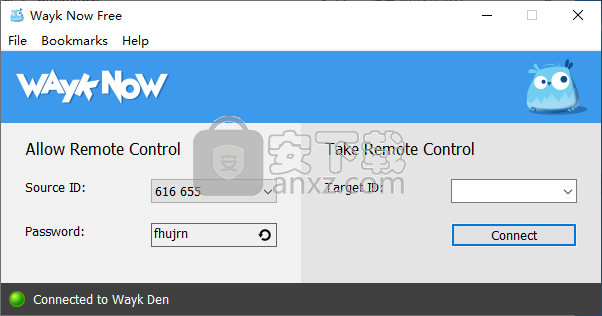
软件功能
易于使用的远程连接软件
无论您是想控制远程PC还是让其他人连接到您的远程PC,都必须在两台机器上部署Wayk Now。每台计算机的ID是其IP地址,并为每个计算机生成密码以授权远程访问。
启动新的远程连接需要您输入目标PC的ID,由远程计算机的所有者发送。只要您点击“连接”按钮,系统就会提示您输入密码。为避免将来再次执行所有这些步骤,您可以使用PFP(代表“提示权限”)身份验证方法并为远程PC分配友好名称。
用于查看和交互的可配置访问控制
建立连接后,您可以使用远程计算机,就像您站在它前面一样,前提是其用户授予您这样做的权利。只要远程用户允许,您就可以查看远程桌面,与之交互,启动文件传输和执行命令。可以禁用或设置任何这些控件以请求确认。
出于安全考虑,首次连接到远程计算机时,会为客户端生成安全证书,并使用TLS 1.2加密所有通信。说到安全性,密码是使用专用工具自动生成的。
简单的远程助手值得一试
Wayk Now提供功能齐全的远程控制软件,具有字符串加密功能并支持文件传输。此外,它允许剪贴板共享,这是其最有趣的功能之一。
在我们的测试中,Wayk Now表现完美,允许远程访问而无需管理权限,并且不会在PC上留下大量的空间。
软件特色
制远程计算机,或允许某人接管和协助。
具有证书验证的强TLS 1.2加密用于保护所有通信。
在不同的机器之间发送或接收任何大小的文件。
克服远程支持和远程桌面方案中常见的可用性问题。
通过精巧的剪贴板互操作性,在本地和远程应用程序之间复制和粘贴任何内容
可下载的小包,无需安装或提升权限即可使用。
使用说明
Wayk Now是一款适用于Windows,macOS,Linux,iOS和Android的跨平台远程桌面和远程协助软件。
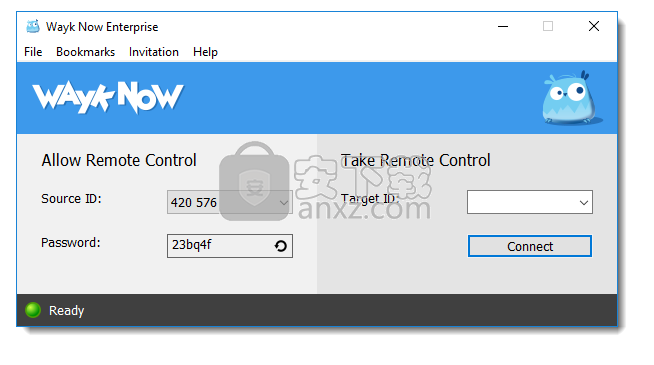
这是Wayk Now 的主窗口。
现在主窗口
允许远程控制
要允许远程控制,请按照下列步骤操作:
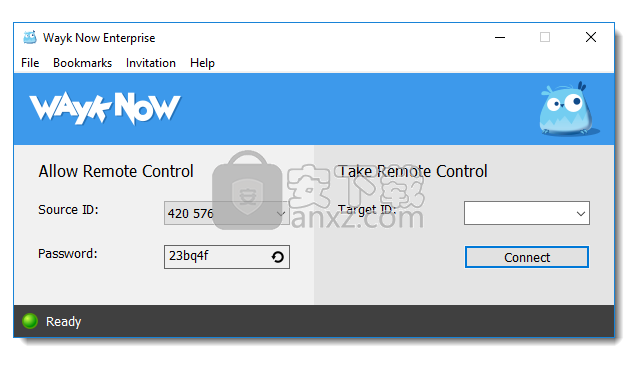
Wayk Now主窗口 - 允许远程控制
1.准备连接
立即启动Wayk。
当指示灯为绿色并显示“ Ready ” 字样时,Wayk Now已准备好建立连接。
2.密码配置
默认情况下,密码字段包含生成的密码。
生成密码后,将自动重新生成密码。您也可以通过单击圆圈箭头重新生成密码。
如果要设置自定义密码或配置密码生成器参数,请参阅“ 安全选项”部分。
3.来源ID
3.1 源ID 由Wayk Den分配。
3.2 与将连接到您的计算机的人员共享您的源ID 和密码。
Wayk Now还支持直接连接的常规IP地址和主机名,而不是使用Wayk Den ID。采取远程控制
要控制远程计算机,请按照下列步骤操作:
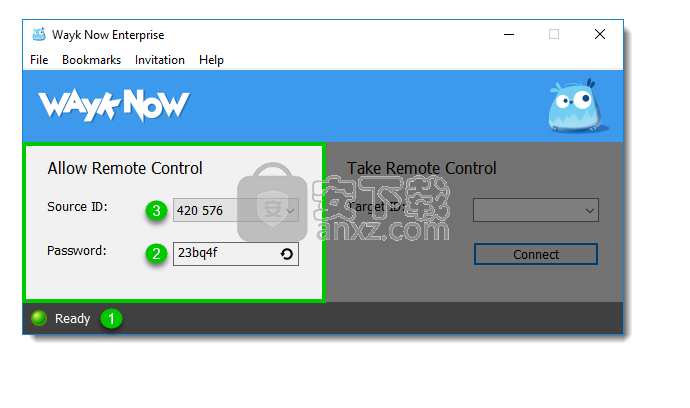
现在主窗口 - 远程控制
1.准备连接
立即启动Wayk。
当指示灯为绿色并显示“ Ready ” 字样时,Wayk Now已准备好建立连接。
2.目标ID
2.1 从您要连接的人那里获取源ID 。
2.2 在“ 目标ID” 组合框中键入“ 源ID ”。
3.连接
单击“ 连接”以启动连接。
下一步是身份验证。有关更多信息,请参阅身份验证部分。
WAYK NOW发现模式
或者,您可以在本地网络上发现其他Wayk Now主机。
1.单击“ 目标ID”箭头以查看网络上的主机。
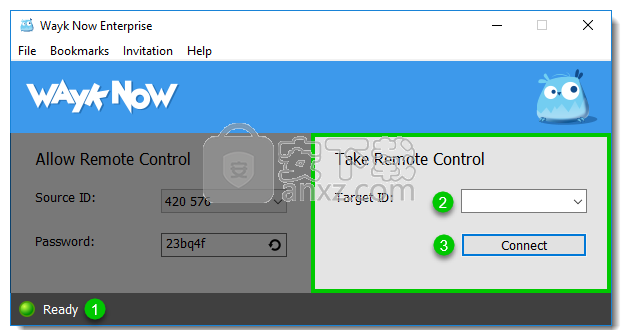
Wayk Now目标ID箭头
2.从Target ID下拉列表中,选择Discover local。
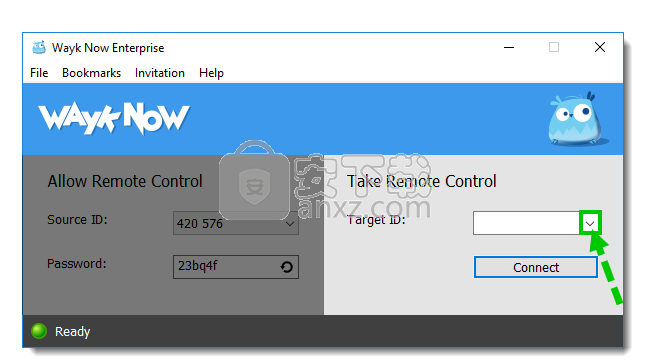
目标ID在本地发现
3.在Wayk Now Discovery窗口中,选择您要连接的主机。
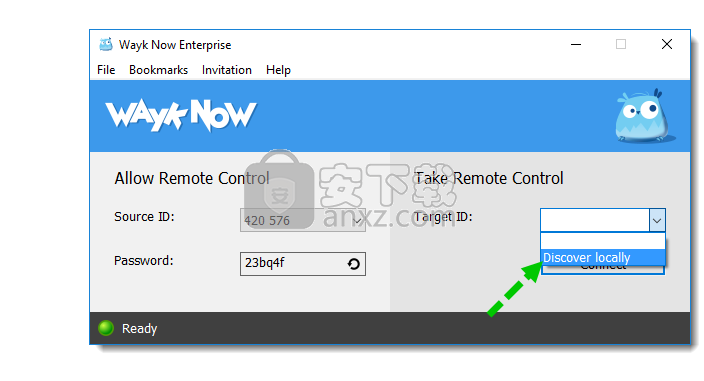
单击“ 刷新”以重新启动本地网络发现。
4.单击“ 连接”以启动会话。
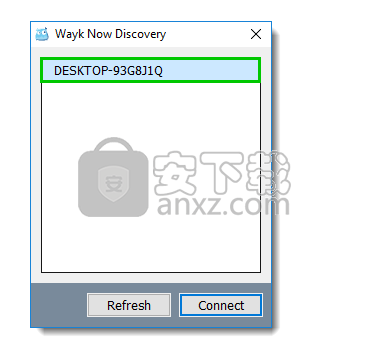
使用场景
典型使用场景包括:
•远程访问家用计算机,或从家中使用工作计算机
•访问未连接显示器的机器(无头系统)
•技术人员在没有用户明确行动的情况下为远程用户提供帮助
无人参与模式使用后台服务而不是常规应用程序进程来启用远程连接。这提供了几个有益于无人值守和远程辅助场景的优点。
例如,以下是无人参与服务正确处理的特殊情况列表:
•用户帐户控制(UAC)提示
•Ctrl + Alt + Del(SAS)屏幕
•Windows屏幕保护程序
•Windows锁定屏幕
•Winlogon屏幕
此外,以下功能适用于使用提升权限运行Wayk Now程序的无人参与服务:
•控制升高的过程
•远程触发Ctrl + Alt + Del
无人参与模式目前仅限于Windows Server环境中的单个服务器会话。此限制不是设计使用,并且在我们发布针对多个用户会话的改进支持时将被删除。程序
在连接之前,您需要在远程计算机上启动Wayk Now以获取其源ID。一旦知道了远程计算机的源ID,就可以将其保存为未来连接的书签。您还可以使用远程计算机的IP地址。
根据配置,远程计算机的源ID或IP地址可能会随时间而变化。在这种情况下,我们建议使用书签和唯一ID连接到远程计算机。
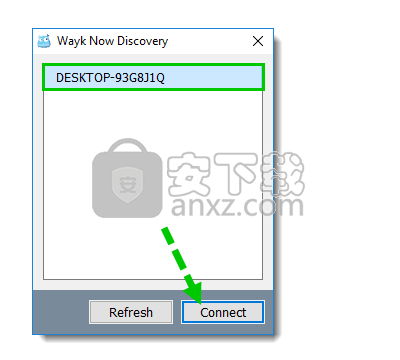
Wayk Now主窗口 - 远程计算机的源ID
使用无人参与模式启动会话
1.在您的计算机上启动Wayk Now。
2. 在Target ID字段中输入远程计算机的Source ID。
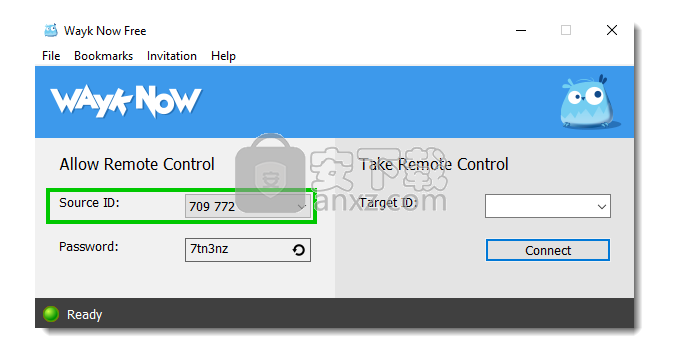
Wayk Now主窗口 - 目标ID
3.单击“ 连接”。
人气软件
-

局域网文件共享工具 0.49 MB
/简体中文 -

SafeShare(局域网共享文件管理软件) 27.45 MB
/简体中文 -

屏幕共享软件(Inletex Easy Meeting Classic) 1.15 MB
/英文 -

usb远程共享工具箱精简完整版 102.58 MB
/简体中文 -

网咖网盘提取码神器 0.45 MB
/简体中文 -
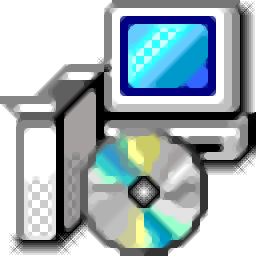
office2016密钥 0 MB
/简体中文 -

QsunSync(七牛云文件同步工具) 3.66 MB
/简体中文 -
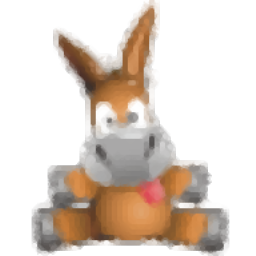
eMule Plus 2.69 MB
/简体中文 -
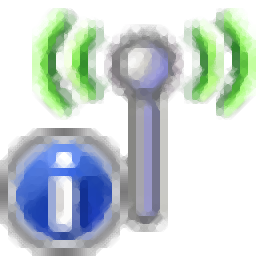
WifiInfoView(无线网络扫描软件) 0.32 MB
/简体中文 -

校园媒资平台 3.99 MB
/简体中文


 坚果云(云存储工具) 7.2.1
坚果云(云存储工具) 7.2.1  百度网盘(原百度云管家) 7.44.6.1
百度网盘(原百度云管家) 7.44.6.1  EV屏幕共享 2.3.1.9
EV屏幕共享 2.3.1.9  360云盘 3.0.1.1305
360云盘 3.0.1.1305 











